如何使用 Onecli 运行高级内存测试
如何使用 Onecli 运行高级内存测试
如何使用 Onecli 运行高级内存测试
描述
LXPM 高级内存测试可以对服务器中现有的所有 TruDDR4 内存模块进行深入的内存测试。建议至少每 6 个月运行一次 LXPM 高级内存测试,并在新系统部署或系统维护之前运行。通过此测试, Lenovo ThinkSystem服务器上的内存错误将减少。按照此简单指南使用 OneCLI 命令运行 AMT。
适用系统
- ThinkSystem
- ThinkAgile HX
- ThinkAgile VX
- ThinkAgile MX
- SE350 上的 ThinkAgile MX1021
- ThinkAgile MX1020 E1 机箱
- ThinkAgile MX1020 E2 机箱
- ThinkAgile MX 认证节点 – 混合
- ThinkAgile MX 认证节点 – 全闪存
解决方案
使用 OneCLI 命令运行高级内存测试
- 您可以通过在命令提示符中发出 OneCLI 命令来配置服务器以在Windows服务器环境中运行 AMT:
- 下载最新版本的 OneCLI并将其解压到一个文件夹中。
- 以管理员权限打开命令提示符。
- 将目录更改为 OneCLI 文件夹。
- 输入以下命令来启用AMT :
OneCli.exe config set Memory.MemoryTest Enable --imm xcc_user_id:xcc_password@xcc_external_ip
_20220808091516507.png)
OneCli.exe config set Memory.AdvMemTestOptions 0xF0000 --override --imm xcc_user_id:xcc_password@xcc_external_ip_20220808093001816.png)
- 手动重启服务器以使更改生效。系统在运行测试之前再次重新启动。
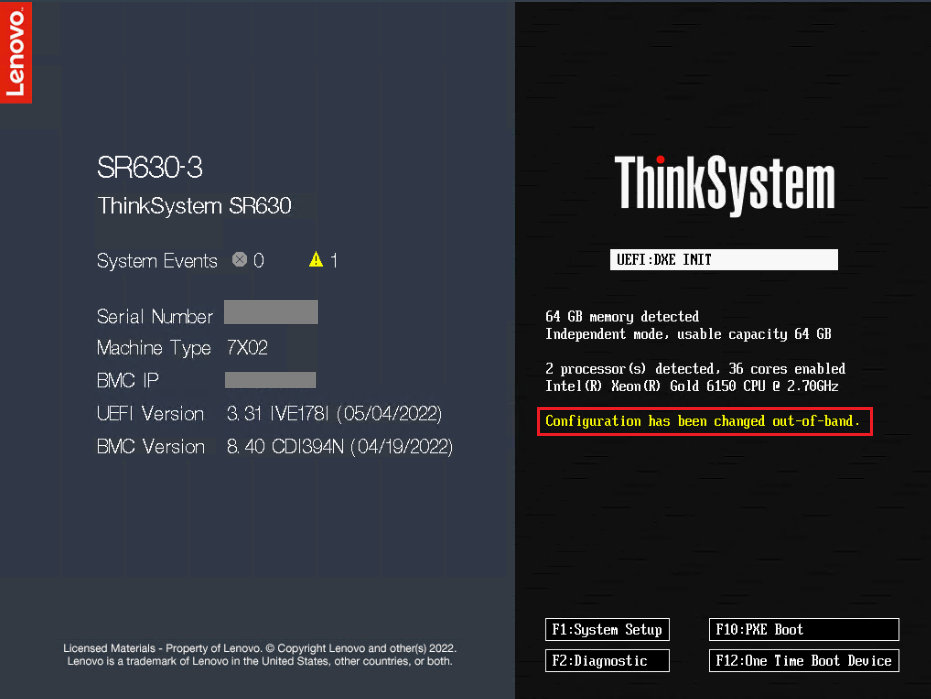
- 测试开始运行。等待测试完成。
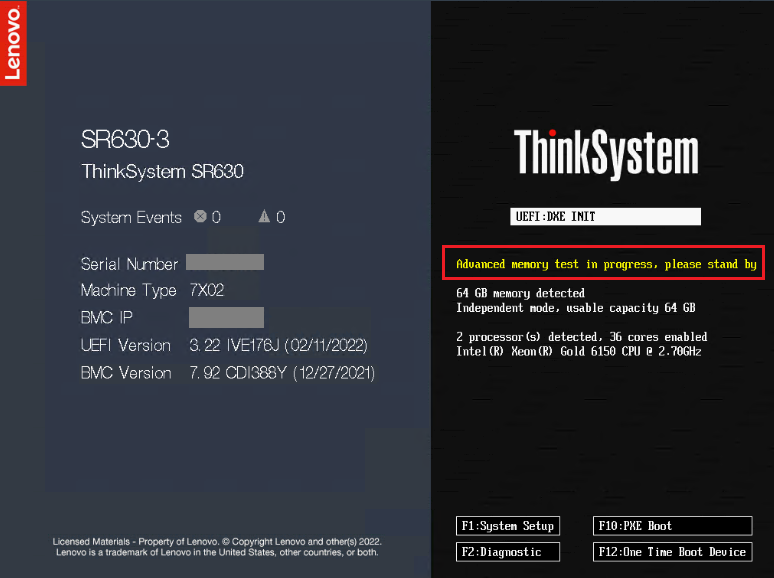
- 系统重新启动然后引导进入操作系统。
- 测试完成后,需要禁用该测试,以防止系统每次重启时都运行该测试。
要禁用 AMT,请运行以下命令:OneCli.exe config set Memory.MemoryTest Automatic --bmc xcc_user_id:xcc_password@xcc_external_ip
_20220808093501416.png)
OneCli.exe config set Memory.AdvMemTestOptions 0 --override --bmc xcc_user_id:xcc_password@xcc_external_ip
_2022080809461510.png)
- 重新启动系统以使更改生效。

